URL :https://store.tpoint.jp/auth/login
ログインID:従来のログインID
パスワード:※担当代理店へお問合せください
Tポイント加盟店システム切替後のご注意事項
Tポイント加盟店システム切替後のご注意事項
①Tポイント加盟店システム(新管理画面)へのログイン
新システムへの切替えに伴い、管理画面のURL・パスワードが変更となります。
URL :https://store.tpoint.jp/auth/login
ログインID:従来のログインID
パスワード:※担当代理店へお問合せください
②T-UNIT4 アプリのアップデートのお願い
T-UNIT4をご利用の加盟店様は、以下の手順にてアップデートのご対応をお願いいたします。
1.アップデート手順~iPhoneの場合
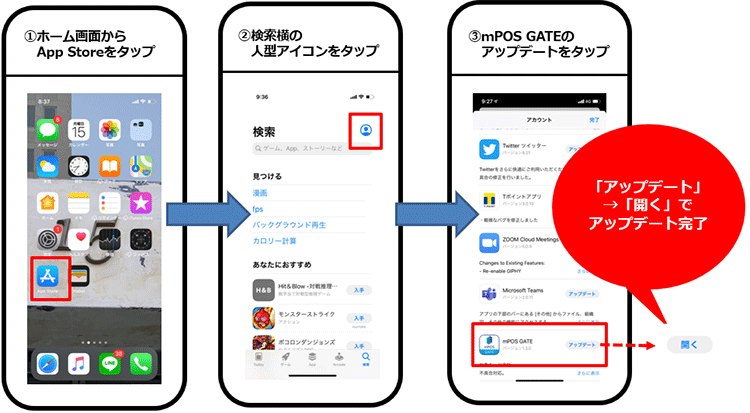
①ホーム画面からApp Storeをタップ
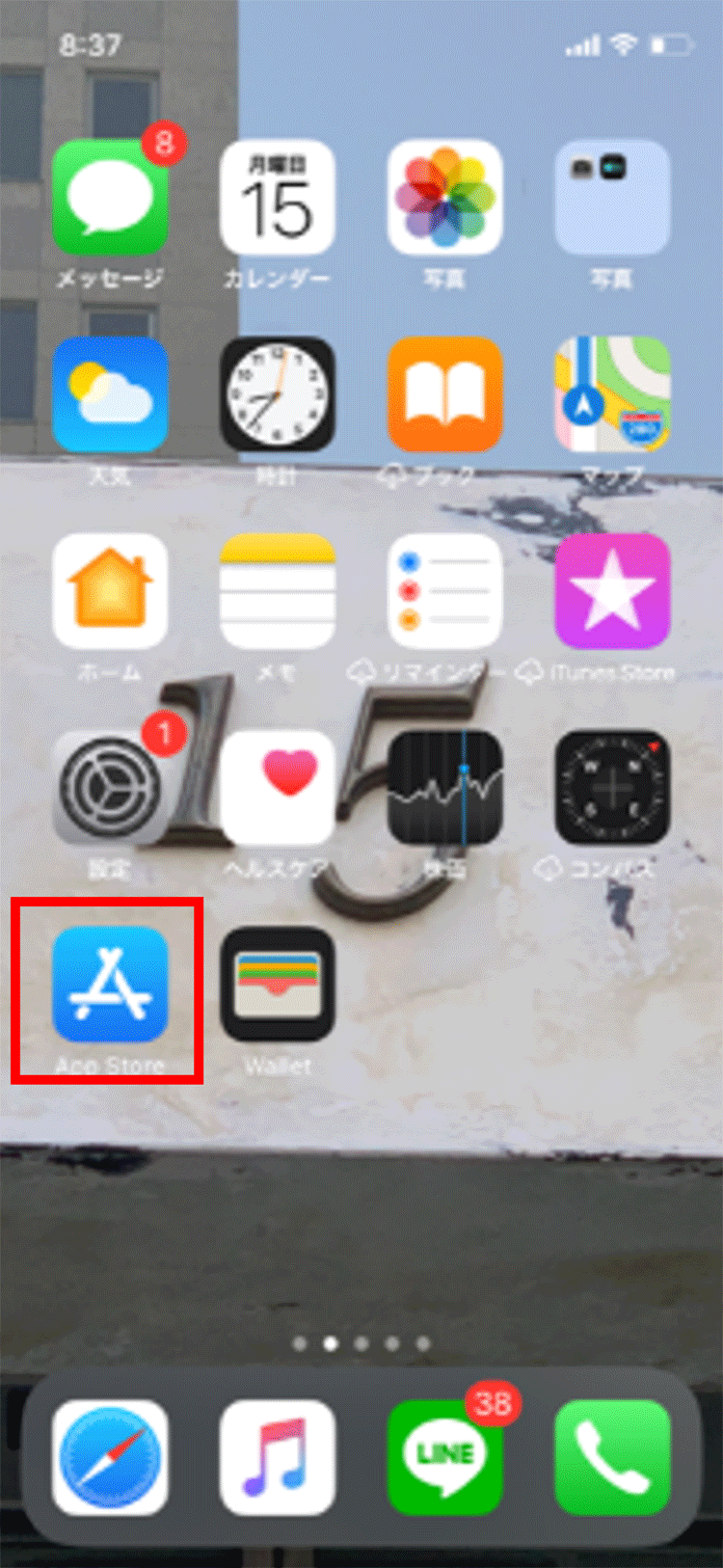
②検索横の人型アイコンをタップ
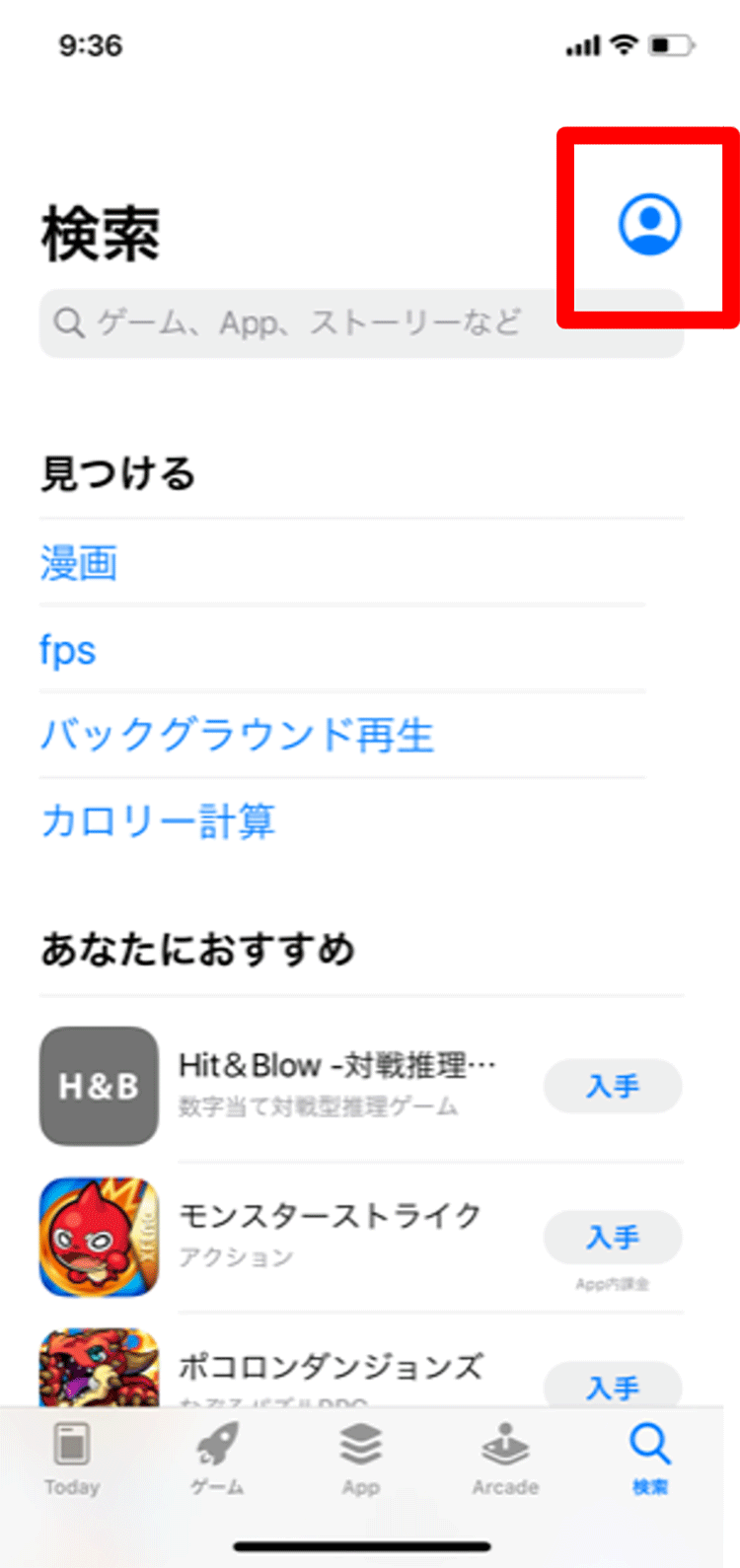
③mPOS GATEのアップデートをタップ
「アップデート」→「開く」でアップデート完了
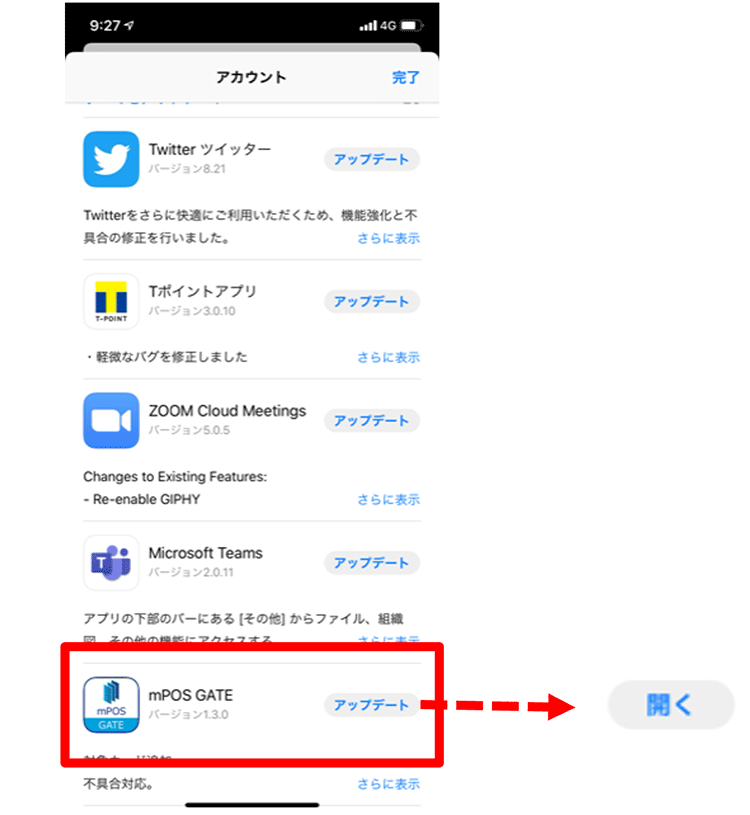
2.アップデート手順~Androidの場合
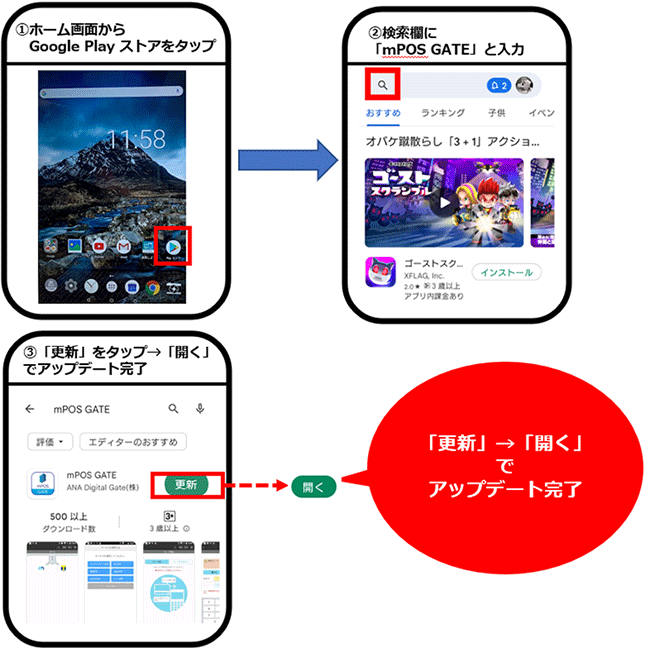
①ホーム画面からGoogle PLAYストアをタップ
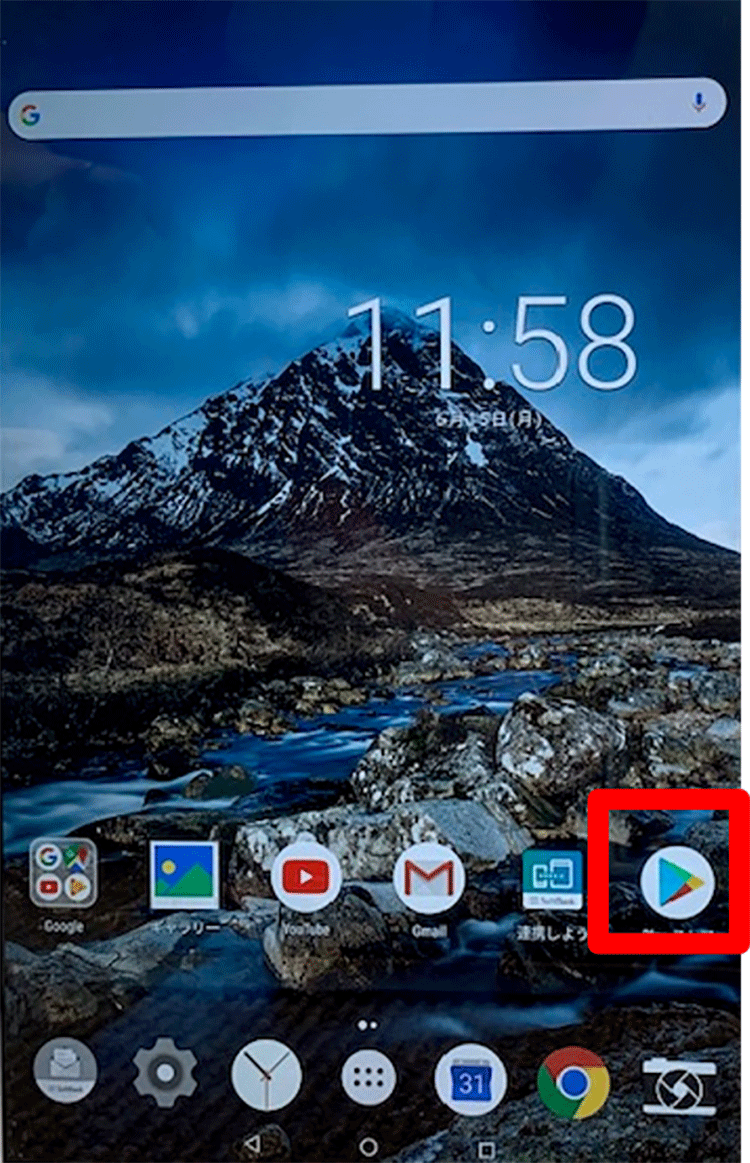
②検索欄に「mPOS GATE」と入力
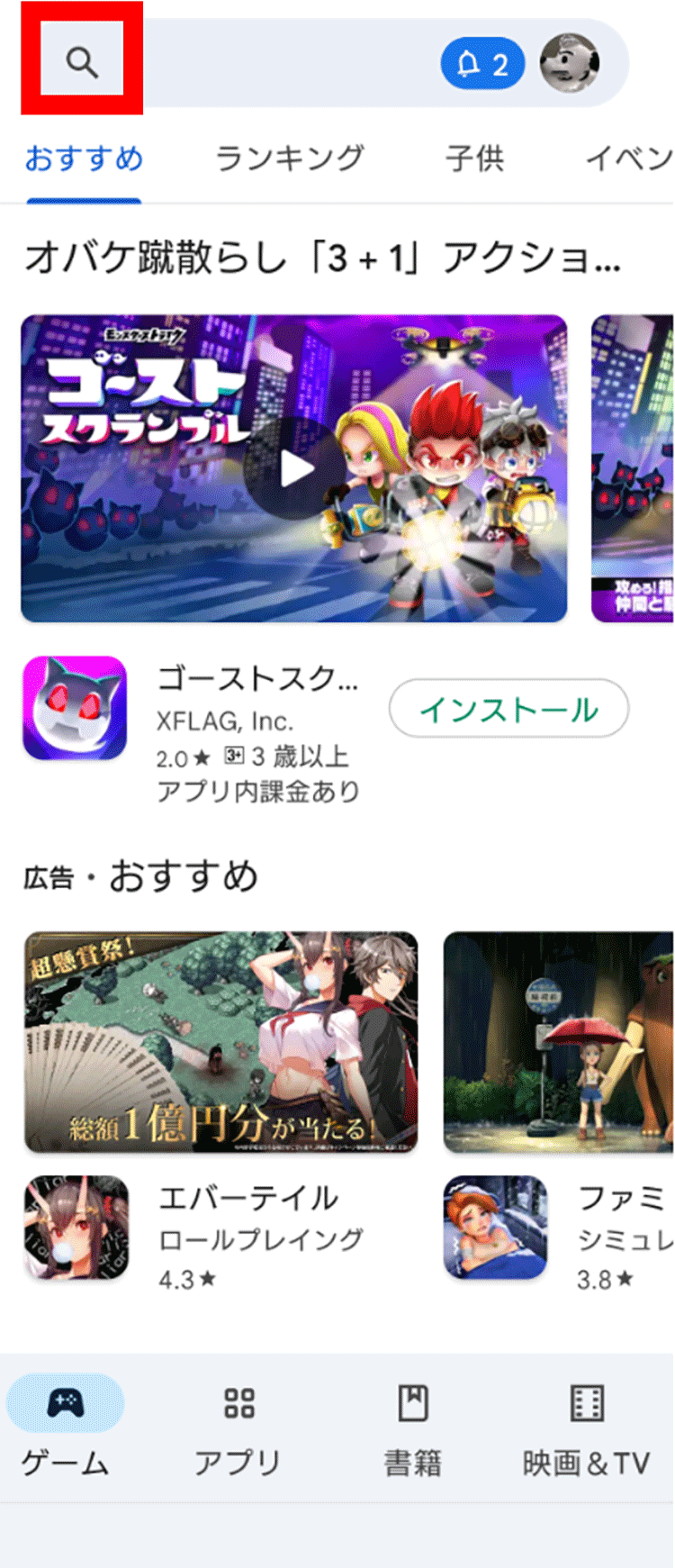
③「更新」をタップ→「開く」でアップデート完了
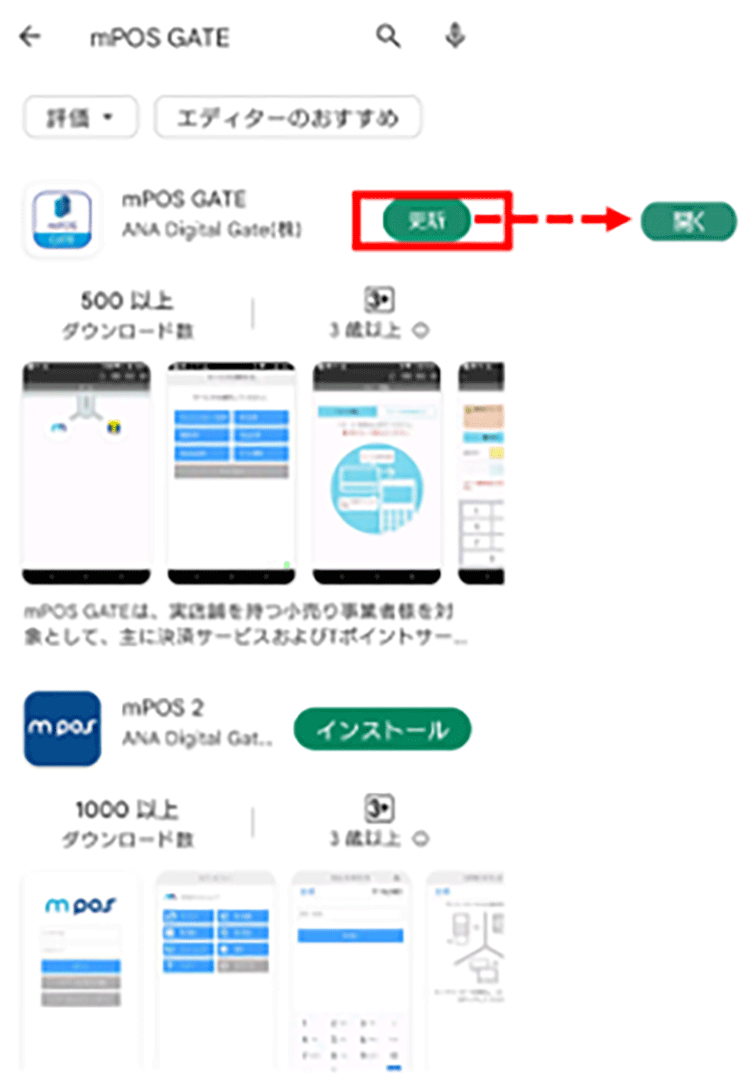
③通帳印字名の変更
④機能の変更点
・CRM キャンペーン設定
・分析メニュー
「ポイント取引月別集計」「ポイント取引年間集計」を廃止いたします。溜込データの送信方法
⑤T-UNIT2
▼T-UNIT2端末
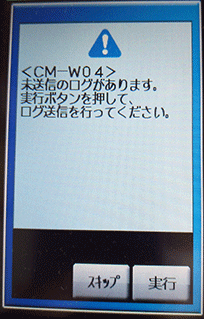
⑥T-UNIT4
▼T-UNIT4端末
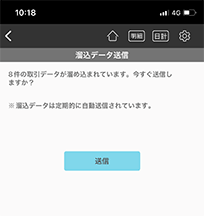
⑦T-UNIT5
▼T-UNIT5端末
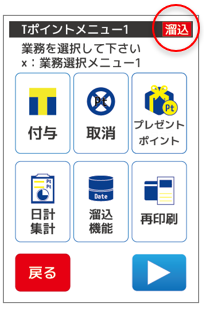
本件に関するお問合せは担当代理店へご連絡いただけますようお願いいたします。